OKX Пријавете се - OKX North Macedonia - OKX Северна Македонија
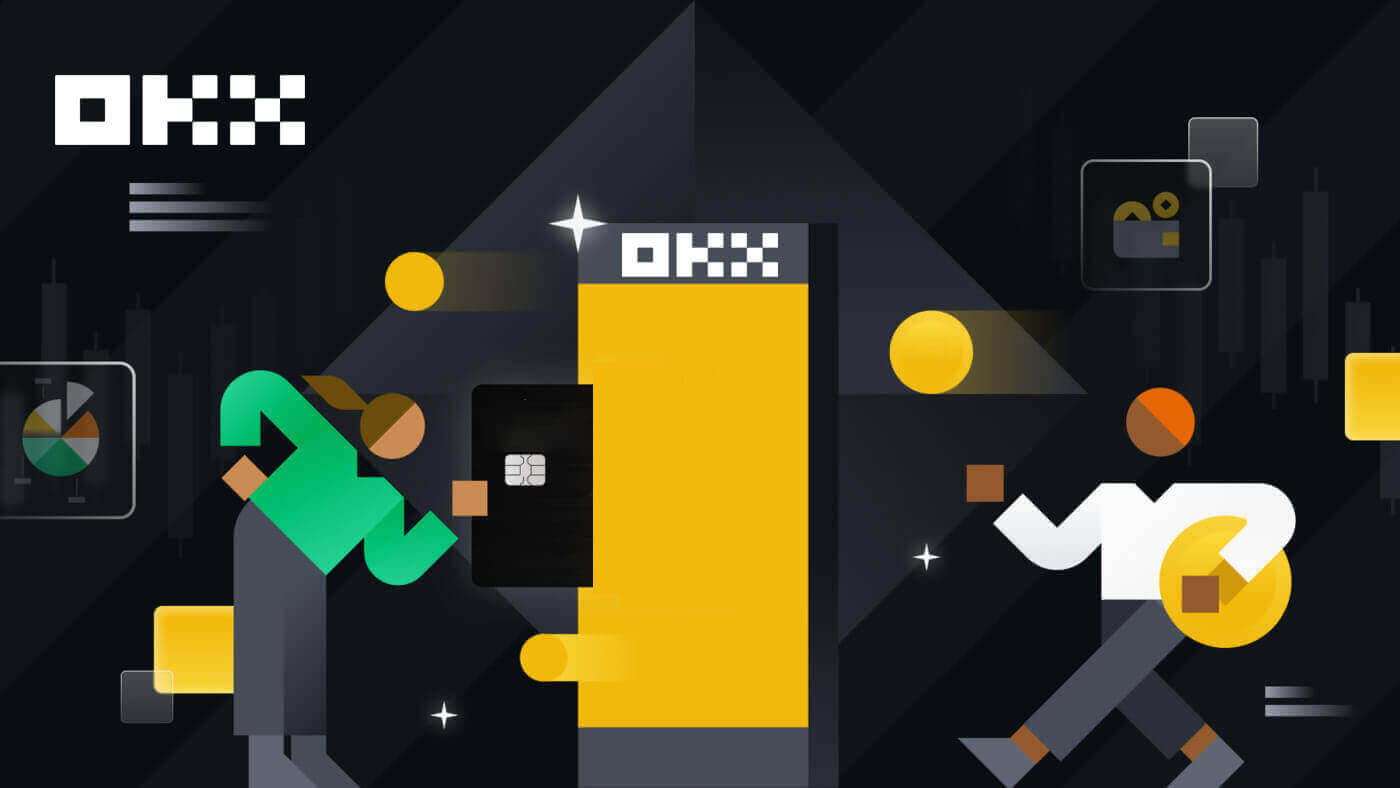
Како да се најавите сметка на OKX
Најавете се на вашата сметка на OKX
1. Одете на веб-локацијата на OKX и кликнете на [ Најавете се ]. 
Можете да се најавите користејќи ја вашата сметка на е-пошта, мобилен телефон, Google, Telegram, Apple или сметка на Паричник. 
2. Внесете ја вашата е-пошта/мобилен и лозинка. Потоа кликнете на [Log In]. 

3. После тоа, можете успешно да ја користите вашата OKX сметка за тргување. 
Најавете се на OKX со вашата сметка на Google
1. Одете на веб-локацијата на OKX и кликнете [ Најави се ].  2. Изберете [Google].
2. Изберете [Google]. 
3. Ќе се појави скокачки прозорец и од вас ќе биде побарано да се најавите на OKX користејќи ја вашата сметка на Google. 
4. Внесете ја вашата е-пошта и лозинката. Потоа кликнете [Следно]. 

5. Внесете ја вашата лозинка за да ја поврзете вашата сметка на OKX со Google. 
6. Внесете го кодот што е испратен на вашиот Gmail. 
7. Откако ќе се најавите, ќе бидете пренасочени на веб-локацијата на OKX. 
Најавете се на OKX со вашата сметка на Apple
Со OKX, имате и опција да се најавите на вашата сметка преку Apple. За да го направите тоа, само треба:
1. Посетете OKX и кликнете [ Log in ].  2. Кликнете на копчето [Apple].
2. Кликнете на копчето [Apple].  3. Внесете го вашиот Apple ID и лозинка за да се најавите на OKX.
3. Внесете го вашиот Apple ID и лозинка за да се најавите на OKX. 

4. Откако ќе се најавите, ќе бидете пренасочени на веб-локацијата на OKX. 
Најавете се на OKX со вашата Телеграма
1. Посетете го OKX и кликнете [ Log In ]. 
2. Кликнете на копчето [Telegram]. 
3. Внесете ја вашата е-пошта/мобилен и лозинка за да ја поврзете вашата сметка на Telegram. 

4. Внесете го кодот што е испратен на вашата сметка. 
5. Откако ќе се најавите, ќе бидете пренасочени на веб-локацијата на OKX. 
_
Најавете се на апликацијата OKX
Отворете ја апликацијата OKX и кликнете на [Sign up/Log in]. 
Најавете се со помош на е-пошта/мобилен
1. Пополнете ги вашите информации и кликнете [Log in] 

2. И ќе бидете најавени и ќе можете да започнете со тргување! 
Најавете се со Google
1. Кликнете на [Google] - [Продолжи]. 

2. Изберете ја сметката што ја користите и кликнете [Продолжи]. 

3. И ќе бидете најавени и ќе можете да започнете со тргување! 
Најавете се со вашата сметка на Apple
1. Изберете [Apple]. Ќе ви биде побарано да се најавите на OKX користејќи ја вашата сметка на Apple. Допрете [Продолжи]. 

2. И ќе бидете најавени и ќе можете да започнете со тргување! 
Најавете се со вашиот Telegram
1. Изберете [Telegram] и кликнете [Continue]. 

2. Внесете го вашиот телефонски број, а потоа проверете ја потврдата на апликацијата Telegram. 

3. И ќе бидете најавени и ќе можете да започнете со тргување! 
Ја заборавив лозинката од сметката на OKX
Можете да ја ресетирате лозинката на вашата сметка од веб-локацијата или апликацијата OKX. Имајте предвид дека од безбедносни причини, повлекувањата од вашата сметка ќе бидат суспендирани 24 часа по ресетирањето на лозинката.
1. Одете на веб-локацијата на OKX и кликнете [ Најави се ].  2. На страницата за најавување, кликнете [Forgot your password?].
2. На страницата за најавување, кликнете [Forgot your password?]. 
3. Внесете ја е-поштата или телефонскиот број на вашата сметка и кликнете [Get authentication code]. Ве молиме имајте предвид дека од безбедносни причини, нема да можете да повлекувате средства користејќи нов уред 24 часа откако ќе ја смените лозинката за најавување 
4. Внесете го кодот за потврда што го добивте во вашата е-пошта или СМС и кликнете [Следно] за да продолжите . 
5. Внесете ја вашата нова лозинка и кликнете [Потврди]. 
6. Откако вашата лозинка е успешно ресетирана, страницата ќе ве упати назад на страницата за најавување. Најавете се со вашата нова лозинка и подготвени сте да одите.
Најчесто поставувани прашања (ЧПП)
Како да ја замрзнам мојата сметка?
1. Најавете се на вашата сметка на OKX и одете во [Security].
2. Најдете „Управување со сметки“ на страницата на Центарот за безбедност, изберете [Замрзнете сметка].

3. Изберете „Причина за замрзнување на сметката“. Штиклирајте ги долунаведените услови ако потврдите да го замрзнете. Изберете [Freeze account].

4. Добијте SMS/email и код за Authenticator и Потврдете да ја замрзнете сметката
Забелешка: потребно е да се поврзе со апликацијата Authenticator во вашата сметка пред да ја замрзне
Што се клучеви за пристап?
OKX сега поддржува клучеви за брз идентитет онлајн (FIDO) како метод за автентикација со два фактори. Копчињата за пристап ви овозможуваат да уживате во најавувањето без лозинка без кодови за автентикација. Тоа е најбезбедната опција за заштита на вашата сметка и можете да ги користите биометриските податоци или безбедносен клуч USB за да се најавите.
Како да поврзам апликација за автентикатор?
1. Најавете се на вашата сметка на OKX и одете во [Security].  2. Најдете ја „Authenticator app“ во центарот за безбедност и изберете [Set up].
2. Најдете ја „Authenticator app“ во центарот за безбедност и изберете [Set up].  3. Отворете ја постоечката апликација за автентикатор или преземете и инсталирајте апликација за автентикатор, скенирајте го QR-кодот или рачно внесете го копчето за поставување во апликацијата за да го добиете 6-цифрениот код за потврда
3. Отворете ја постоечката апликација за автентикатор или преземете и инсталирајте апликација за автентикатор, скенирајте го QR-кодот или рачно внесете го копчето за поставување во апликацијата за да го добиете 6-цифрениот код за потврда 
. изберете [Потврди]. Вашата апликација за автентикатор ќе биде успешно поврзана. 
Како да депонирате на OKX
Како да купите крипто со кредитна/дебитна картичка на OKX
Купете крипто со кредитна/дебитна картичка (веб)
1. Најавете се на вашата сметка на OKX и кликнете [Buy Crypto] - [Express buy].  2. Овде можете да изберете да купите крипто со различни фиат валути. Внесете го фиат износот што сакате да го потрошите и системот автоматски ќе го прикаже износот на крипто што можете да го добиете. Кликнете на [Купи USDT].
2. Овде можете да изберете да купите крипто со различни фиат валути. Внесете го фиат износот што сакате да го потрошите и системот автоматски ќе го прикаже износот на крипто што можете да го добиете. Кликнете на [Купи USDT]. 
3. Изберете да купувате со вашата VISA, а потоа кликнете [Следно]. Проверете го прегледот на вашата нарачка и кликнете [Купи USDT]. 

4. Ќе бидете пренасочени на страницата на Banxa, каде што можете да кликнете [Create Order]. 
5. Внесете ги информациите за вашата картичка и кликнете [Продолжи]. 
6. Откако ќе заврши плаќањето, можете да го видите статусот на нарачката и [Врати се во OKX]. 
Купете крипто со кредитна/дебитна картичка (апликација)
1. Започнете со избирање на иконата од менито во горниот лев агол, а потоа кликнете [Buy]. 

2. Изберете го криптото што сакате да го купите и износот, изберете [Изберете начин на плаќање]. 

3. Изберете да платите со VISA или MasterCard и потврдете ја вашата нарачка. 

4. Ќе бидете упатени на страницата на Banxa. Пополнете ја вашата нарачка на картичката и почекајте да се заврши. 

Како да купите крипто на OKX P2P
Купете Crypto на OKX P2P (веб)
1. Најавете се на OKX, одете на [Купи крипто] - [тргување со P2P].  2. Изберете го криптото што сакате да го добиете и начините на плаќање што сакате да ги користите. Изберете [Buy] до вашата претпочитана понуда.
2. Изберете го криптото што сакате да го добиете и начините на плаќање што сакате да ги користите. Изберете [Buy] до вашата претпочитана понуда. 
3. Пополнете го износот во рамките на ограничувањето на нарачката и изберете го начинот на плаќање. Изберете [Купи USDT со 0 надоместоци] за да продолжите.
Забелешка: во овој момент, OKX ќе го задржи криптото што се купува додека продавачот не потврди дека исплатата е примена, нарачката е откажана од вас или истече времето на нарачката. Не смеете да плаќате ако нарачката е изложена на ризик да истече, бидејќи продавачот ќе го врати крипто чувано порано кога тајмерот ќе достигне нула ако плаќањето не е означено како завршено. 
4. Проверете ја вашата нарачка и [Потврди]. 
5. Изберете [Јас платив] откако ќе платите преку избраната апликација/метод за плаќање. Кога продавачот ќе го потврди приемот на плаќањето, ќе го добиете крипто на вашата сметка на OKX.
Забелешка: Можете да видите поле за разговор на страницата за нарачка на десната страна ако треба да му испратите порака на продавачот поради која било причина. 
Купете Crypto на OKX P2P (апликација)
1. Најавете се на OKX, одете во [P2P trading]. 
2. Изберете го криптото што сакате да го добиете и начините на плаќање што сакате да ги користите. Изберете [Buy] до вашата претпочитана понуда. 
3. Пополнете го износот во рамките на ограничувањето на нарачката и изберете го начинот на плаќање. Изберете [Купи USDT со 0 надоместоци] за да продолжите.
Забелешка: во овој момент, OKX ќе го задржи криптото што се купува додека продавачот не потврди дека исплатата е примена, нарачката е откажана од вас или истече времето на нарачката. Не смеете да плаќате ако нарачката е изложена на ризик да истече, бидејќи продавачот ќе го врати крипто чувано порано кога тајмерот ќе достигне нула ако плаќањето не е означено како завршено. 
4. Можете да разговарате со продавачот и да ја прегледате вашата нарачка. Откако ќе проверите, изберете [Добијте детали за плаќање]. 
5. Изберете [Јас платив] откако ќе платите преку избраната апликација/метод за плаќање. Кога продавачот ќе го потврди приемот на плаќањето, ќе го добиете крипто на вашата сметка на OKX. 
Како да купите Crypto на OKX преку плаќање од трета страна
1. Најавете се на вашата сметка на OKX и одете на [Buy crypto] - [Third-party payment].
2. Внесете ја сумата што сакате да ја купите. 
3. Скролувајте надолу и изберете го вашиот портал за плаќање, кликнете [Купи сега] - [Плати] откако ќе ја потврдите нарачката. 

4. Ќе бидете пренасочени на страницата на Banxa, каде што можете да кликнете [Create Order].  5. Внесете ги информациите за вашата картичка и кликнете [Продолжи].
5. Внесете ги информациите за вашата картичка и кликнете [Продолжи].  6. Откако ќе заврши плаќањето, можете да го видите статусот на нарачката и [Врати се во OKX].
6. Откако ќе заврши плаќањето, можете да го видите статусот на нарачката и [Врати се во OKX]. 
Како да депонирате крипто на OKX
Депонирајте крипто на OKX (веб)
1. Најавете се на вашата сметка на OKX и одете во [Assets] - [Deposit].  2. Изберете го криптото што сакате да го депонирате, а потоа кликнете [Следно].
2. Изберете го криптото што сакате да го депонирате, а потоа кликнете [Следно]. 
3. Деталите за депозитот потоа автоматски ќе се генерираат. Изберете ја вашата OKX сметка во полето „Депозит во“ за да ја примите вашата трансакција.
Можете или да изберете Копирај за да ја копирате адресата на депозитот на вашата платформа за повлекување или да го скенирате QR-кодот користејќи ја апликацијата за платформата за повлекување за да извршите депозит. 
Забелешка:
- Погрижете се избраните крипто и мрежата и на OKX и на вашата платформа за повлекување да се исти за да се обезбеди успешен депозит. Во спротивно, ќе ги изгубите вашите средства.
- Минималниот износ, потребните броеви за потврда и адресата за контакт можете да ги најдете на страницата Депозит
- Нема да ги добиете вашите средства ако сте го депонирале износот на крипто помал од минималниот износ.
- Некои крипто (на пр. XRP) генерираат ознака/белешка што обично е низа од броеви. Треба да ги внесете и адресата за депозит и ознаката/белешката кога депонирате. Во спротивно, ќе ги изгубите вашите средства.
Депонирајте крипто на OKX (апликација)
1. Отворете ја апликацијата OKX и изберете [Deposit]. 
2. Изберете ја криптовалутата што сакате да ја депонирате. Ве молиме внимателно изберете ја мрежата за депозити и проверете дали избраната мрежа е иста како и мрежата на платформата од која повлекувате средства. 
3. Можете или да изберете Копирај за да ја копирате адресата на депозитот во апликацијата на вашата платформа за повлекување или да го скенирате QR-кодот користејќи ја апликацијата за платформата за повлекување за да го направите депозитот. 
4. По потврдувањето на барањето за депозит, трансферот ќе се обработи. Средствата ќе бидат кредитирани на вашата OKX сметка набргу потоа.
Најчесто поставувани прашања (ЧПП)
Зошто не можам да депонирам евра со СЕПА банкарски трансфер?
Можете да пополните депозит во евра од вашата банкарска сметка на вашата сметка на OKX. Локалните банкарски трансфери во евра во моментов се нудат само на нашите европски клиенти (резиденти од земјите на ЕЕА, со исклучок на Франција).
Зошто мојот депозит не е кредитиран?
Тоа може да се должи на една од следниве причини:
Одложено од потврдата на блокот- Можете да проверите дали сте ги внеле точните информации за депозитот и статусот на вашата трансакција на блокчејнот. Ако вашата трансакција е на блокчејн, можете да проверите дали вашата трансакција ги достигнува потребните броеви за потврда. Износот на вашиот депозит ќе го добиете откако ќе ги достигне потребните броеви за потврда.
- Ако вашиот депозит не може да се најде на блокчејнот, можете да контактирате со поддршката за корисници на соодветната платформа за помош.
Депонирајте различни криптови
Пред да поднесете барање за депозит, проверете дали сте ја избрале криптата поддржана од соодветната платформа. Во спротивно, тоа може да доведе до неуспех на депозитот.
CT-app-deposit on chain select crypto
Изберете ја криптата што е поддржана од соодветната платформа
Неточна адреса и мрежа
Пред да поднесете барање за депозит, проверете дали сте ја избрале мрежата поддржана од соодветната платформа. Во спротивно, тоа може да доведе до неуспех на депозитот.
CT-app-deposit on chain select network
Изберете ја мрежата за депозити што е поддржана од соодветната платформа во полето Deposit network. На пример, би сакале да депонирате ETH на адреса на БТК што не е компатибилна. Ова може да доведе до неуспех на депозитот.
Неточна или недостасува ознака/белешка/коментар
Крипто што сакате да го депонирате може да бара пополнување белешка/ознака/коментар. Можете да го најдете на страницата за депозит на OKX.
Депонирајте на адреси на паметни договори
Пред да поднесете барање за депозит, проверете дали сте ја избрале адресата на договорот за депозит поддржана од соодветната платформа. Во спротивно, тоа може да доведе до неуспех на депозитот.
CT-app-deposit on chain view на адресата на договорот
Проверете дали адресата на договорот за депозит е поддржана од соодветната платформа
за наградни депозити Blockchain
Добивката од рударството може да се депонира само во вашиот паричник. Наградите можете да ги депонирате на сметката на OKX само откако ќе се депонираат во вашиот паричник, бидејќи OKX не поддржува депозити за награди во блокчејн.
Комбинирани депозити
Кога сакате да направите депозит, погрижете се да поднесувате само едно барање за депозит секој пат. Ако поднесете повеќе барања во една трансакција за депозит, нема да го добиете вашиот депозит. Во таков случај, можете да контактирате со нашата поддршка за корисници за помош.
Не успеавте да го достигнете минималниот износ на депозит
Пред да поднесете барање за депозит, проверете дали сте го депонирале барем минималниот износ што може да го најдете на нашата страница за депозит на OKX. Во спротивно, тоа може да доведе до неуспех на депозитот.
Зошто мојот депозит е заклучен?
1. Се активира P2P T+N контролата на ризикот
Кога купувате крипто преку P2P тргување, нашиот систем за контрола на ризикот сеопфатно ќе ги процени вашите ризици од трансакцијата и ќе наметне N-ден ограничувања за повлекување и P2P продажба на еквивалентен износ на средства во вашиот трансакција. Се препорачува трпеливо да чекате N дена и системот автоматски ќе го укине ограничувањето
2. Се активира дополнителна верификација на правилата за патување
Ако сте во регулирани региони, вашите крипто трансакции се подложени на Правилото за патување според локалните закони, кои вие може да бара дополнителни информации за да се отклучи. Треба да го добиете правното име на испраќачот и да прашате дали испраќа од адреса за размена или приватен паричник. Може да бидат потребни и дополнителни информации како, но не ограничувајќи се на, земја на живеење. Во зависност од вашиот локален закон и регулативи, вашата трансакција може да остане заклучена додека не ги дадете потребните информации од лицето кое ви го испратило фондот.
Кој има право да купува и продава крипто користејќи го фиат портата?
Секој со регистрирана сметка на OKX, ја потврдил својата е-пошта или телефонски број, кој поставил идентификација 2FA и лозинката на фондот во безбедносните поставки и ја завршил потврдата.
Забелешка: името на вашата сметка на трета страна ќе биде идентично со името на сметката OKX
Колку време е потребно за да се добие фиат при продажба на крипто?
Тоа е предмет на дискреција на трговецот со фиат. Ако изберете да продавате и примате преку банкарска сметка, процесот може да потрае 1-3 работни дена. Потребни се само неколку минути за продажба и примање преку дигитален паричник.


